Win10系统清理右键菜单多余选项的方法,Win10管理右键菜单的方法
发布时间:2017-04-06 20:34:10 浏览数:
在使用Win10一段时间后,可能随着软件的安装,右键菜单中会被加入一些选项,不过很多用户表示用不到,功能选项多了后右键菜单会显的很杂乱,那么要如何管理呢?下面我们一起来看看如何清理Win10右键菜单多余选项。
如下图:Win10刚安装好时的右键菜单,清爽。
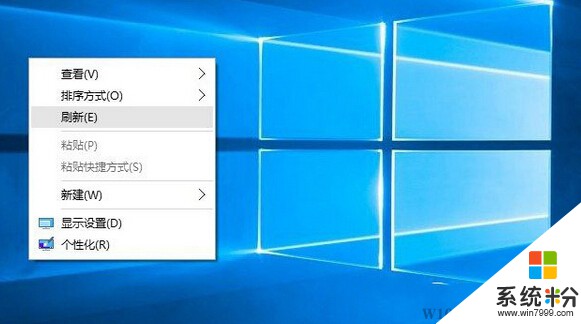
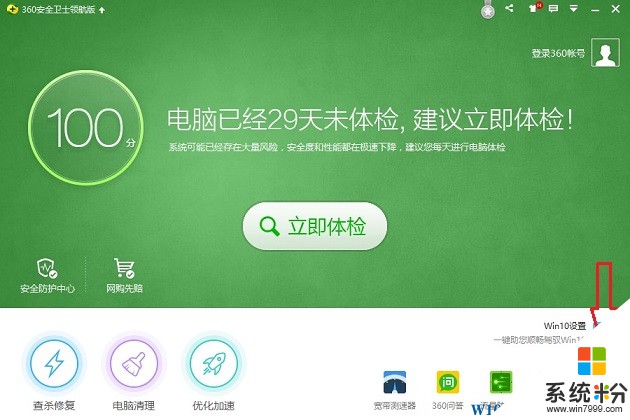
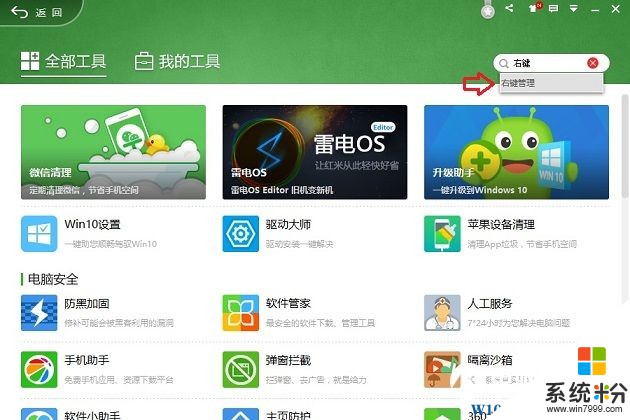
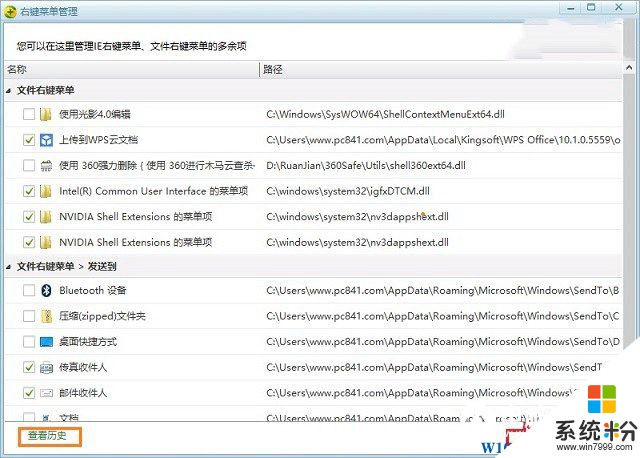
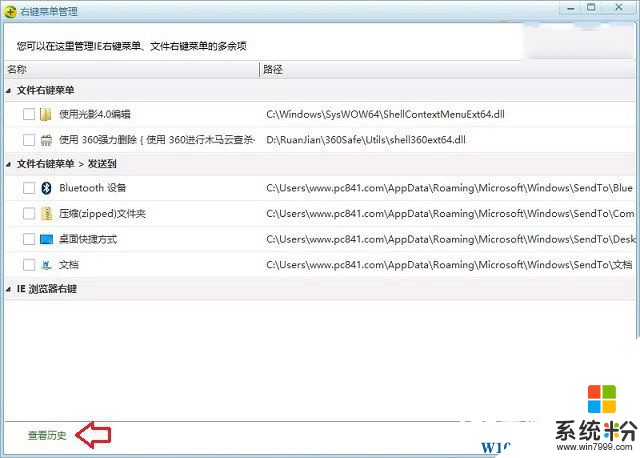
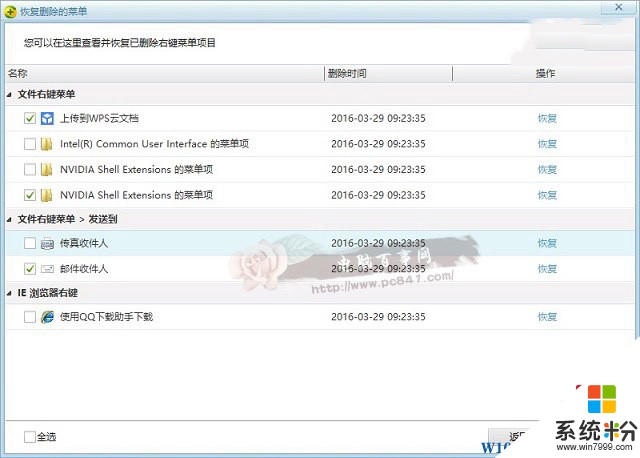
如下图:Win10刚安装好时的右键菜单,清爽。
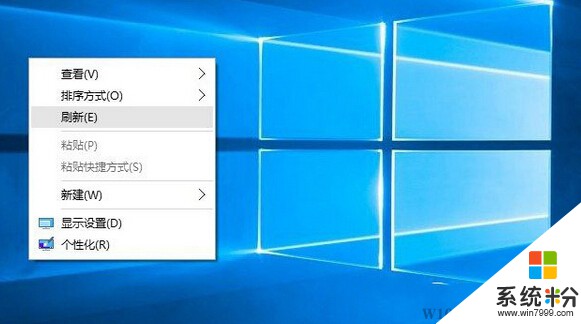
Win10右键菜单怎么管理?本文主要借助安全卫士工具(360也是用户比较多的,所以演示这个),其它工具也有类似功能,另外还可以通过修改注册表实现(比较麻烦且不安全)。
一、首先打开360安全卫士领航版,然后点击右下角的 「更多」 选项,如图。
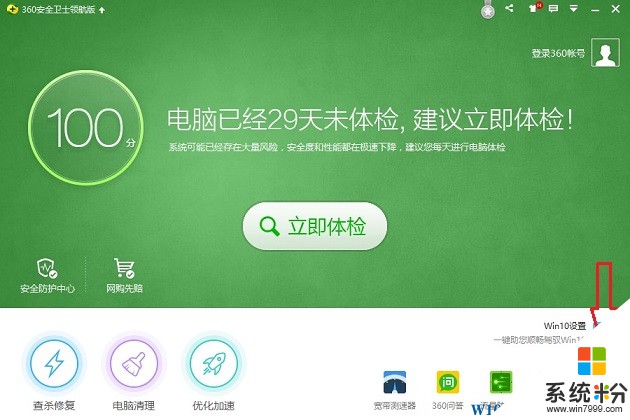
二、然后在更多工具的右上角搜索“右键”之后可以提示有一个右键管理,点击打开,如图。
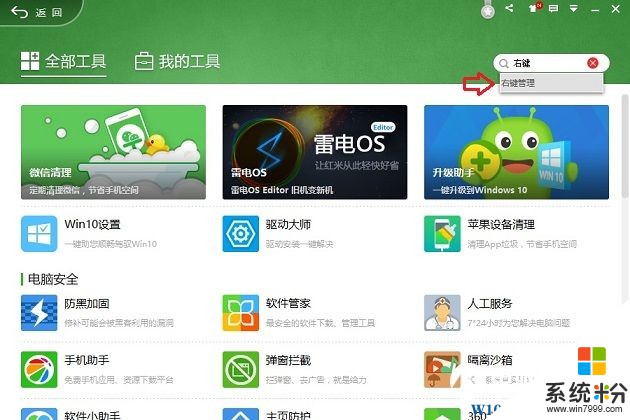
三、之后按照提示,点击扫描右键菜单选项,之后就可以看到,Win10电脑的IE与文件右键菜单有哪些,将一些不会用到的,删除就可以,如图。
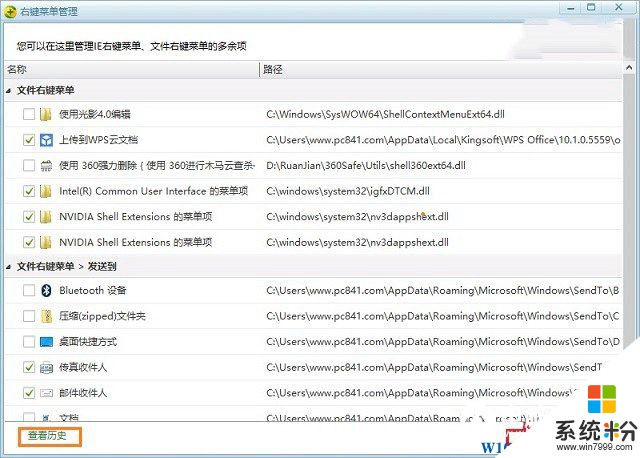
选择需要删除的右键菜单后,点击右下角的“删除”之后会弹出是否确认删除,点击“确定”即可。删除后,右键菜单就非常简洁了,如图。
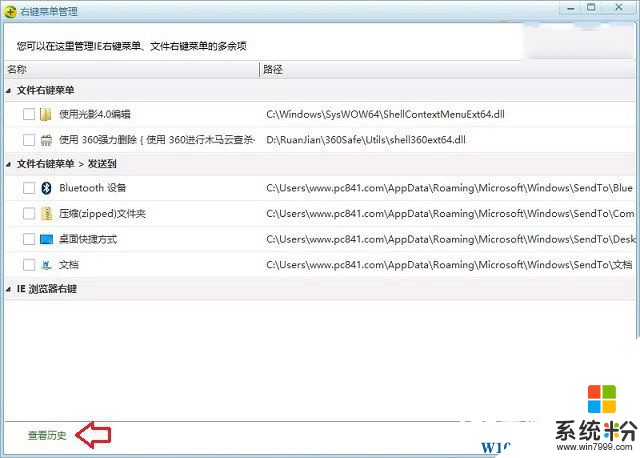
四、如果是误删了有用的右键菜单怎么办?没关系,在上面的左上角,可以看到一个“查看历史”点击进去,就可以选择恢复需要的右键菜单了,如图。
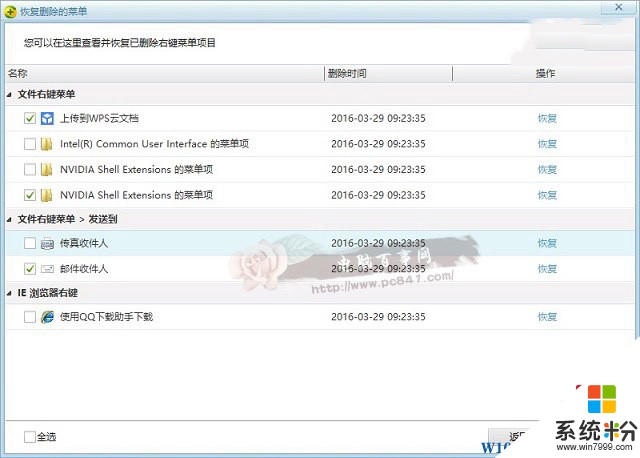
清理过多的右键菜单选项,不仅可以让打开速度快很多,同时Win10系统的注册表也会干净不少,使用Win10的朋友不妨试试看吧。